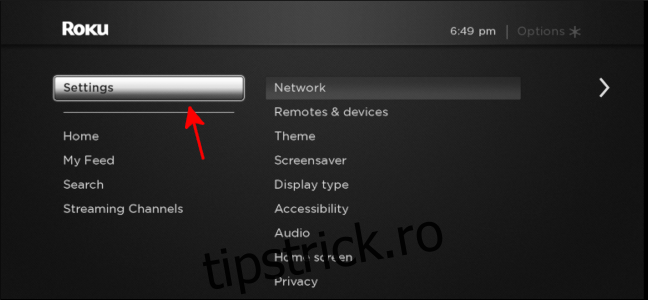Pe măsură ce mai multe dintre dispozitivele noastre se conectează între ele, este întotdeauna plăcut să știm că diferite produse de la diferite companii lucrează împreună. Un Chromecast nu este scump, dar este mai bine să poți folosi televizorul direct cu Google Assistant.
Roku a acceptat de mult servicii Google precum YouTube și Play Movies, dar o actualizare recentă a dus un pas mai departe: acum puteți folosi Roku cu comenzile vocale ale Asistentului Google. Această funcție este limitată la Statele Unite pentru moment, iar asistența Netflix nu este disponibilă.
Cuprins
Asigurați-vă că software-ul dvs. Roku este actualizat
Roku va trebui să ruleze Roku OS 8.1 sau mai nou pentru a utiliza Asistentul Google. Începeți prin a porni televizorul inteligent Roku, stick-ul de streaming sau caseta de streaming. Selectați „Setări” din stânga.
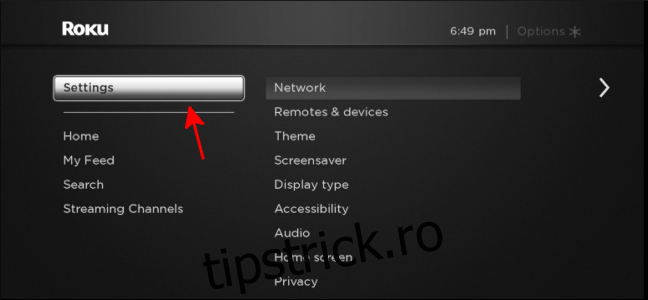
Apoi, selectați „Sistem” și apoi „Actualizare sistem”.
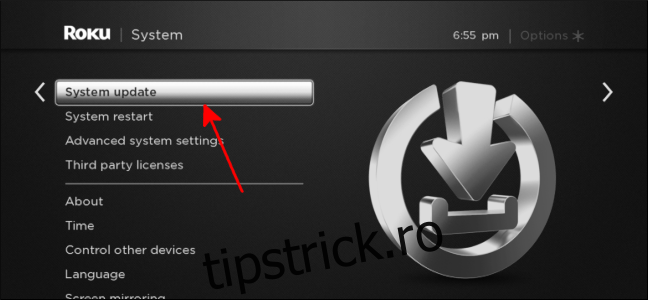
Selectați „Verificați acum”.
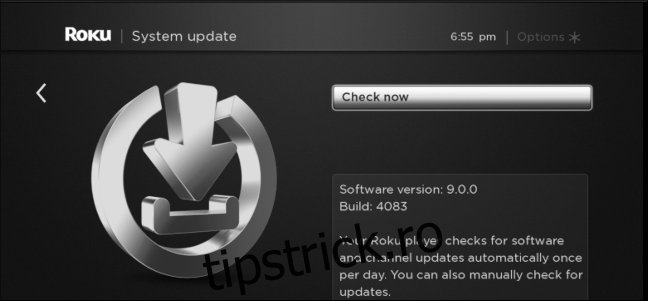
Roku va spune „Tot software-ul este la zi” dacă utilizați cea mai recentă versiune de software.
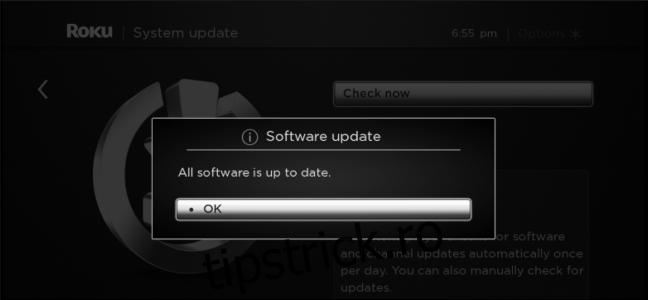
În caz contrar, va începe descărcarea și instalarea celui mai recent software. Când s-a terminat, sunteți gata să vă conectați Roku cu Asistentul Google!
Cum să utilizați Asistentul Google cu Roku dvs
Acum că Roku are cel mai recent software, îl puteți configura în aplicația Google Home. Începeți prin descărcarea și instalarea aplicației Google Home smartphone-ul tău Android sau iPhone-ul tău.
Selectați „Adăugați pe ecranul de pornire Google Home.
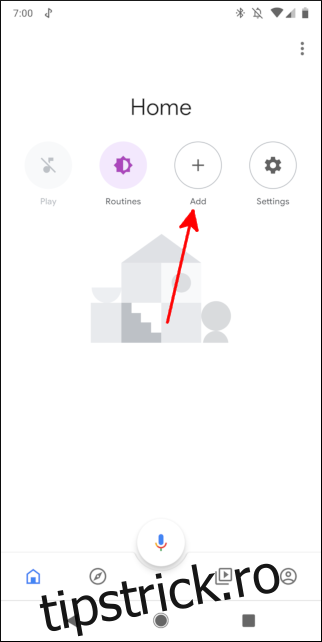
Selectați „Configurați dispozitivul”.
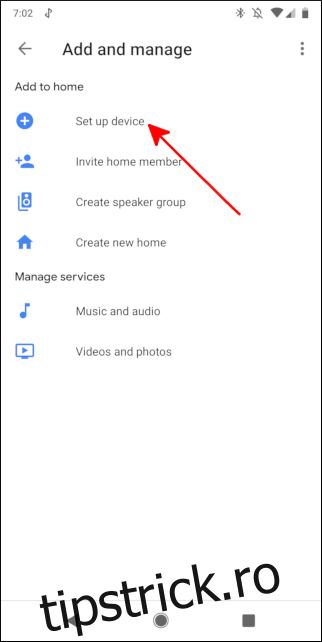
Atinge „Ai ceva configurat deja?”
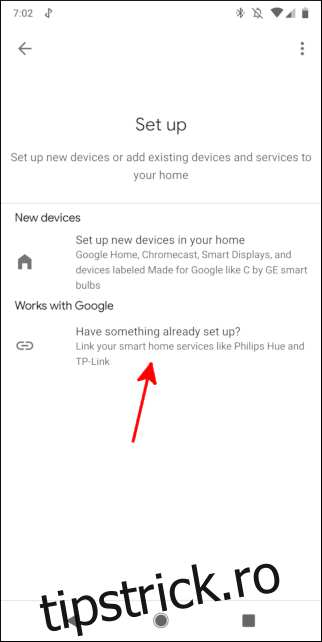
Derulați în jos și selectați „Roku”.

Conectați-vă la contul dvs. Roku pe pagina web care se deschide, apoi atingeți „Conectați-vă”. Selectați „Acceptați și continuați”.
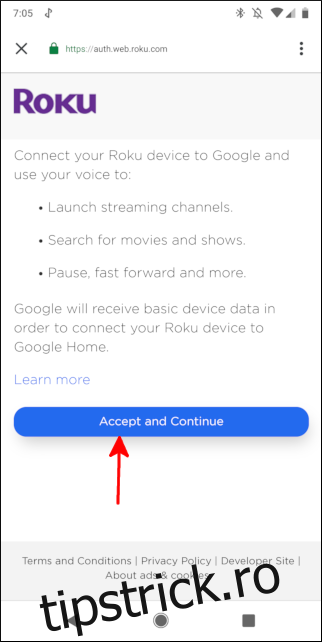
Selectați Roku pe care doriți să îl conectați la Asistentul Google. Chiar dacă aveți mai multe dispozitive Roku în cont, puteți avea doar unul conectat la Asistentul Google. După ce ați făcut selecția, atingeți „Continuați la aplicația Google”.
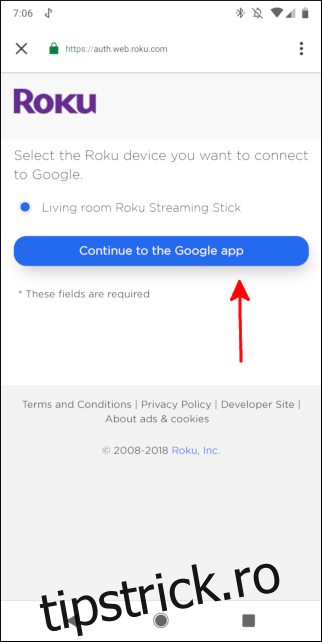
Veți reveni la aplicația Google Home, unde puteți examina dispozitivul pe care tocmai l-ați adăugat. Selectați „Terminat”.
Vorbeste!
Acum că dispozitivul dvs. Roku și Asistentul Google sunt conectate, puteți începe să îl comandați cu celălalt telefon sau difuzor inteligent. Puteți spune „Hei Google, lansați Hulu pe Roku meu” pentru a începe să vizionați emisiunile preferate și să spuneți „Hei Google, ascultați Pandora pe Roku meu“ pentru a asculta muzica preferată.